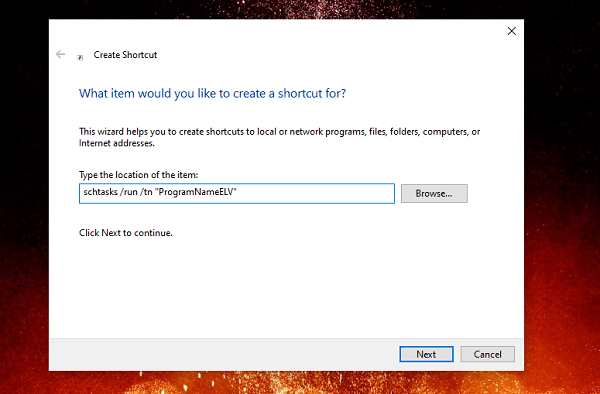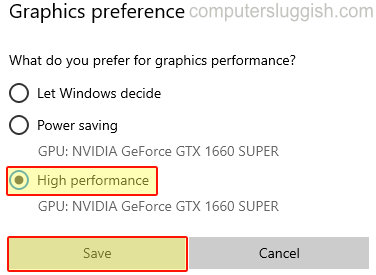
Оптимизация Windows 10 для повышения FPS и производительности в играх
В этом посте мы рассмотрим 5 вещей, которые вы можете сделать прямо сейчас и которые помогут улучшить производительность, FPS и общий геймплей в играх на вашем ПК или ноутбуке с Windows 10.
Содержание
Эти методы являются отличным способом оптимизации ПК с Windows 10 для игр, но, конечно, несмотря на то, что приведенные ниже методы являются отличными, они все равно не превзойдут модернизацию аппаратного обеспечения вашего компьютера.
5 методов улучшения производительности игр в Windows 10: 1. Отключите программы запуска — Если при входе в профиль Windows 10 у вас загружается множество различных программ, и они продолжают работать, когда вы запускаете игру, это может повлиять на ее работу:
- Щелкните правой кнопкой мыши на панели задач > Диспетчер задач
- Нажмите на вкладку » Запуск » > Теперь щелкните правой кнопкой мыши и Отключите все программы, которые не нужно запускать при входе в Windows 10
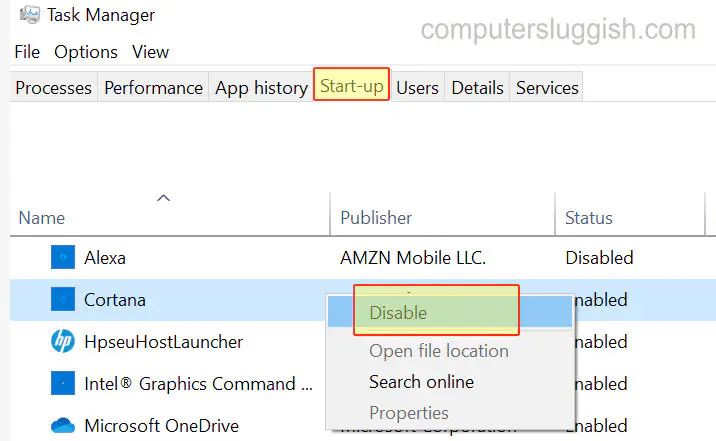
2. Включите игровой режим Windows 10 — игровой режим оптимизирует Windows 10, чтобы игры лучше запускались на ней. Однако этот параметр иногда может быть не совсем корректным, поэтому попробуйте включить и выключить его и посмотрите, какой вариант улучшит работу ваших игр:
- Нажмите правой кнопкой мыши на стартовом меню Windows > Настройки
- Выберите Игры > Нажмите » Игровой режим » в левом меню > Теперь переключите настройку » Игровой режим «.или Выключить
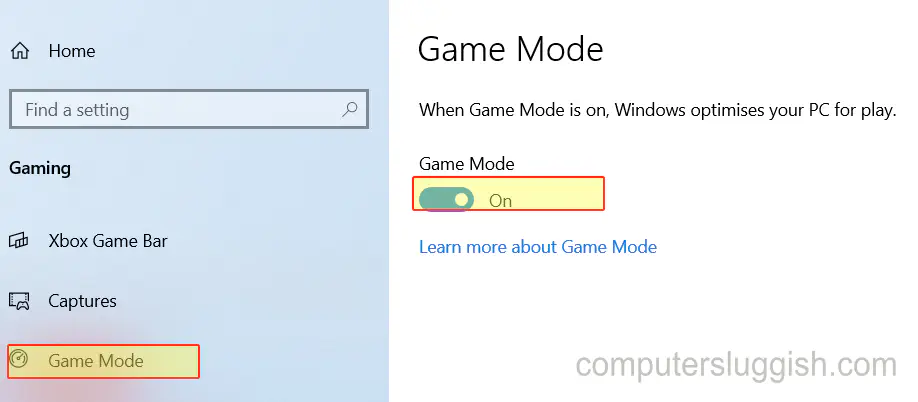
3. Изменение производительности и внешнего вида Windows — Если вы используете Windows 10 для игр и не возражаете против того, как выглядит Windows 10, то уменьшение внешнего вида может помочь улучшить запуск ваших игр:
- Откройте меню «Пуск», найдите » Внешний вид » > Затем нажмите на » Настроить внешний вид и производительность windows »
- Убедитесь, что вкладка » Визуальные эффекты » выбрана
- Нажмите на » Настроить для лучшей производительности »
- Нажмите Применить и OK
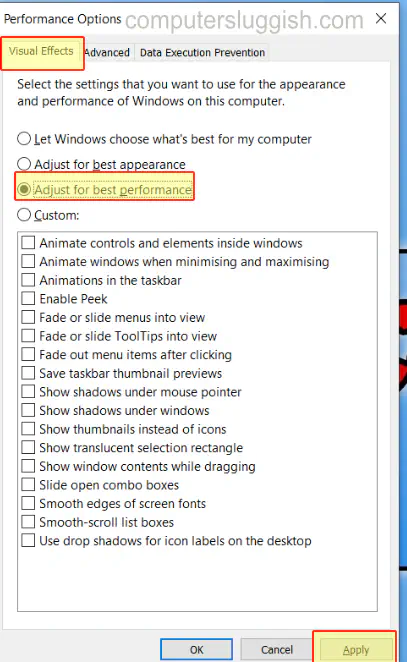
4. Перейдите на High Performance Power Plan в Windows — Это позволит вашей системе использовать больше энергии, что поможет обеспечить лучшую производительность в играх:
- Щелкните правой кнопкой мыши на значке стартового меню Windows > Параметры питания
- Нажмите на » Дополнительные параметры питания »
- Выберите Высокая производительность
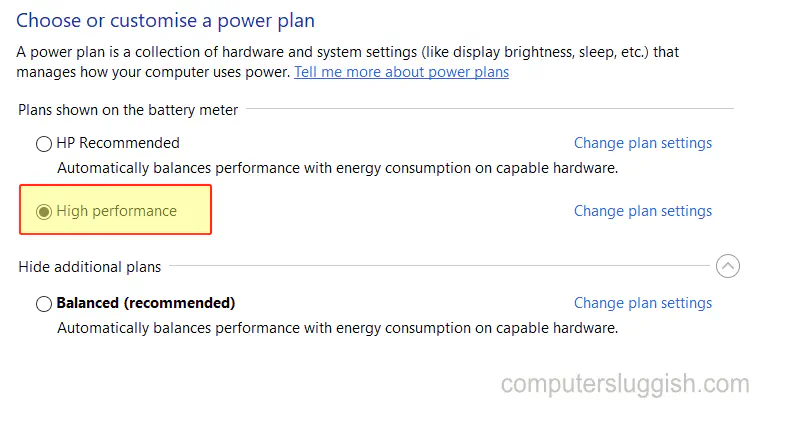
5. Добавьте вашу игру в предпочтение высокопроизводительной графики — убедитесь, что ваши игры всегда работают на высокой производительности:
- Нажмите правой кнопкой мыши на стартовое меню Windows > Настройки
- Нажмите на Система > Выберите Дисплей в левом меню
- Нажмите » Настройки графики »
- Под » Предпочтение производительности графики » выберите » Приложение для рабочего стола » > Нажмите Обзор и найдите свою игру и добавьте ее
- После добавления выберите вашу игру иНажмите кнопку » Параметры » > Теперь выберите » Высокая производительность «, затем сохранить
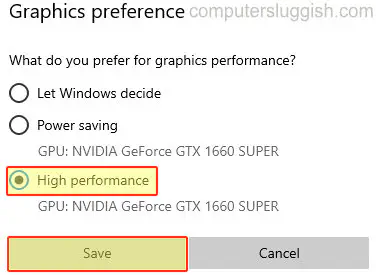
Итак, это наши 5 любимых настроек в Windows 10, которые вы можете изменить, чтобы оптимизировать ваш компьютер для игр.
Сообщите нам в комментариях, какие настройки действительно помогли повысить производительность ваших игр.
Также смотрите другие посты о Windows 10 здесь .
YouTube видео: 5 способов оптимизации компьютера с Windows 10 для игр
Вопросы и ответы по теме: “5 способов оптимизации компьютера с Windows 10 для игр”
Как максимально оптимизировать Windows 10 под игры?
Лучшее место для начала оптимизации Windows для игр — это ваша мышь. По умолчанию в Windows включена опция Enhance Pointer Precision, которая нужна для ускорения движения мыши. Короче говоря, Windows ускорит или замедлит скорость перемещения вашего курсора в зависимости от того, с какой скоростью вы перемещаете мышь.
Как оптимизировать компьютер для игр?
**Использование оптимизаций для оконных **игр****1. Нажмите кнопку Пуск, а затем выберите Параметры . 2. В разделе Параметры выберите System > Display > Graphics > Изменить параметры графики по умолчанию. 3. Выберите параметр в разделе Оптимизация для оконных игр, чтобы включить его. 4. Перезапустите игру.
Как в Win 10 оптимизировать производительность?
**Используйте указанные ниже действия, чтобы повысить производительность Windows 10.**1. Отключите некоторые программы с автозапуском 2. Запланируйте обновления Windows. 3. Отключите визуальные эффекты 4. Проверьте жесткий диск на наличие ошибок 5. Обновите свои драйверы 6. Скачайте CCleaner.
Как разогнать компьютер Windows 10 для игр?
Как настроить Windows 10 для игр: максимальная производительность, игровой режим и другие советы1. Отключите запись экрана в фоновом режиме 2. Включите планирование графического процессора с аппаратным ускорением 3. Установите режим максимальной производительности 4. Активируйте игровой режим 5. Отключите акселерацию мыши
Какая винда лучше для игр?
Из всех существующих версий операционной системы, только Windows 10/11 подходит для современных игр.
Как подготовить компьютер к игре?
- Проверьте спецификации игры на сайте
- Обновите BIOS / Windows / драйверы до последних версий
- Настройте игру на использование дискретной графики
- Armoury Crate настройка
- Оптимизируйте систему Windows.
- Подключите адаптер питания, измените режим питания
- Настройте разрешение и параметры графики
- Проблемы перегрева